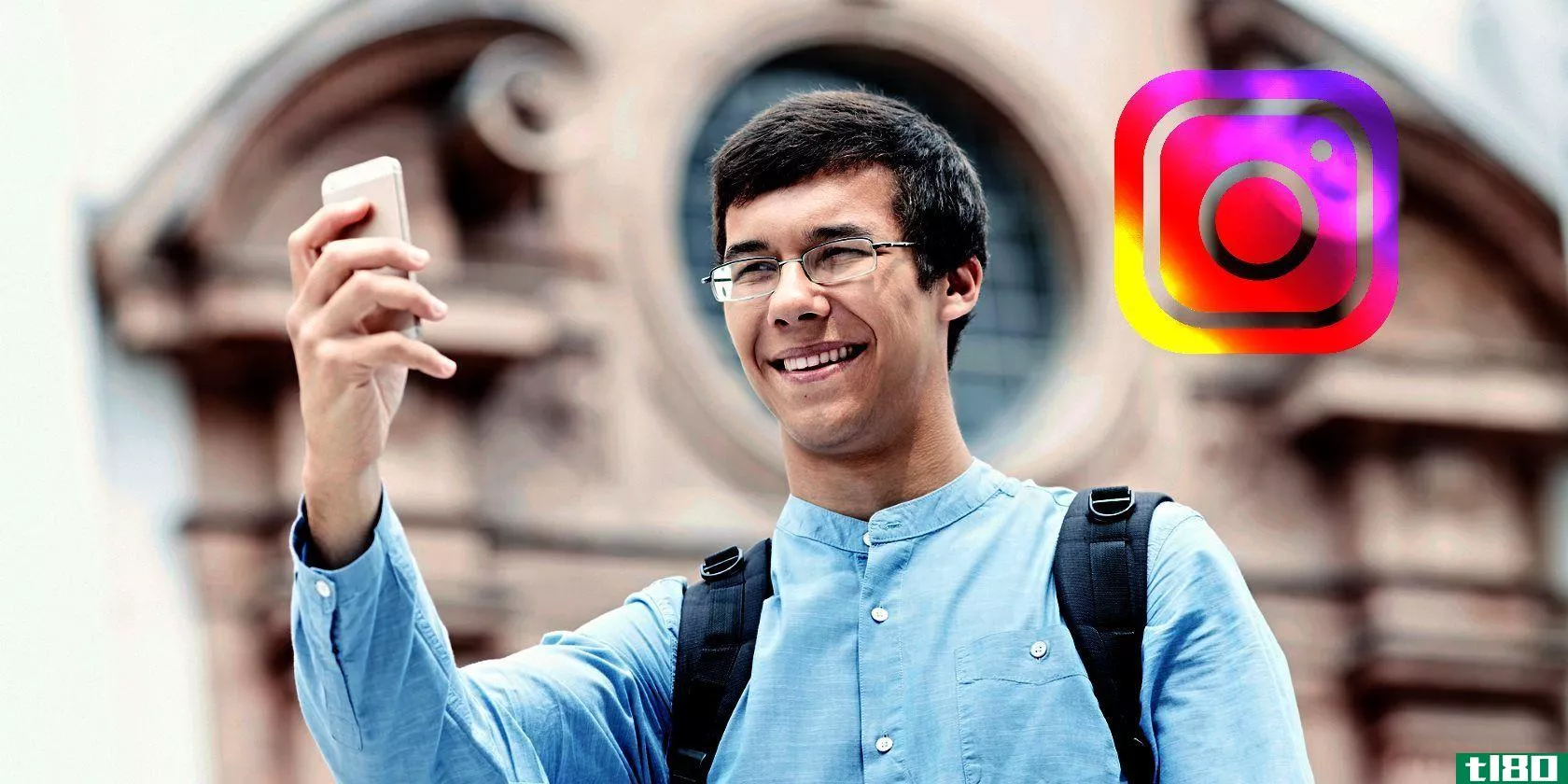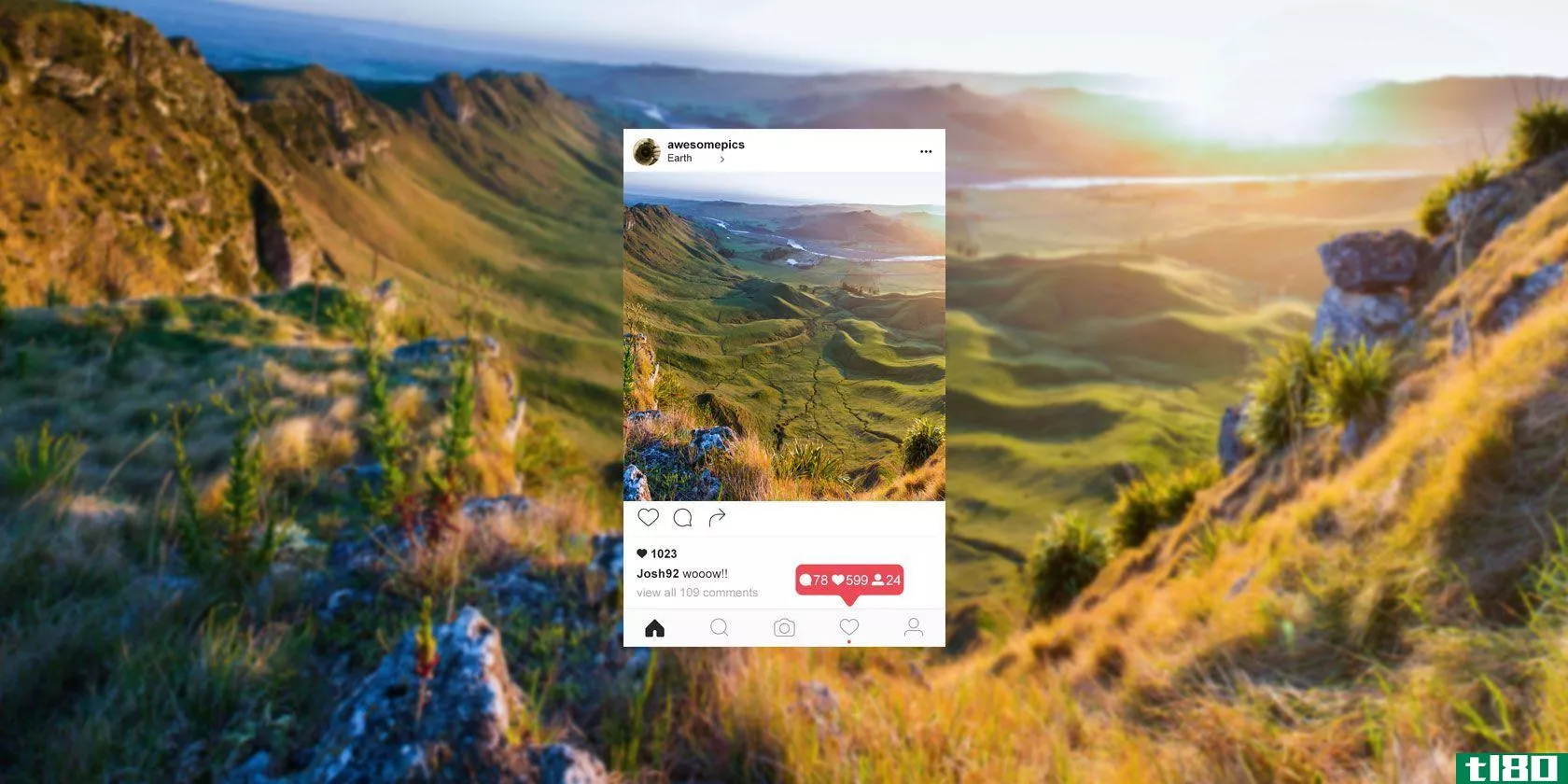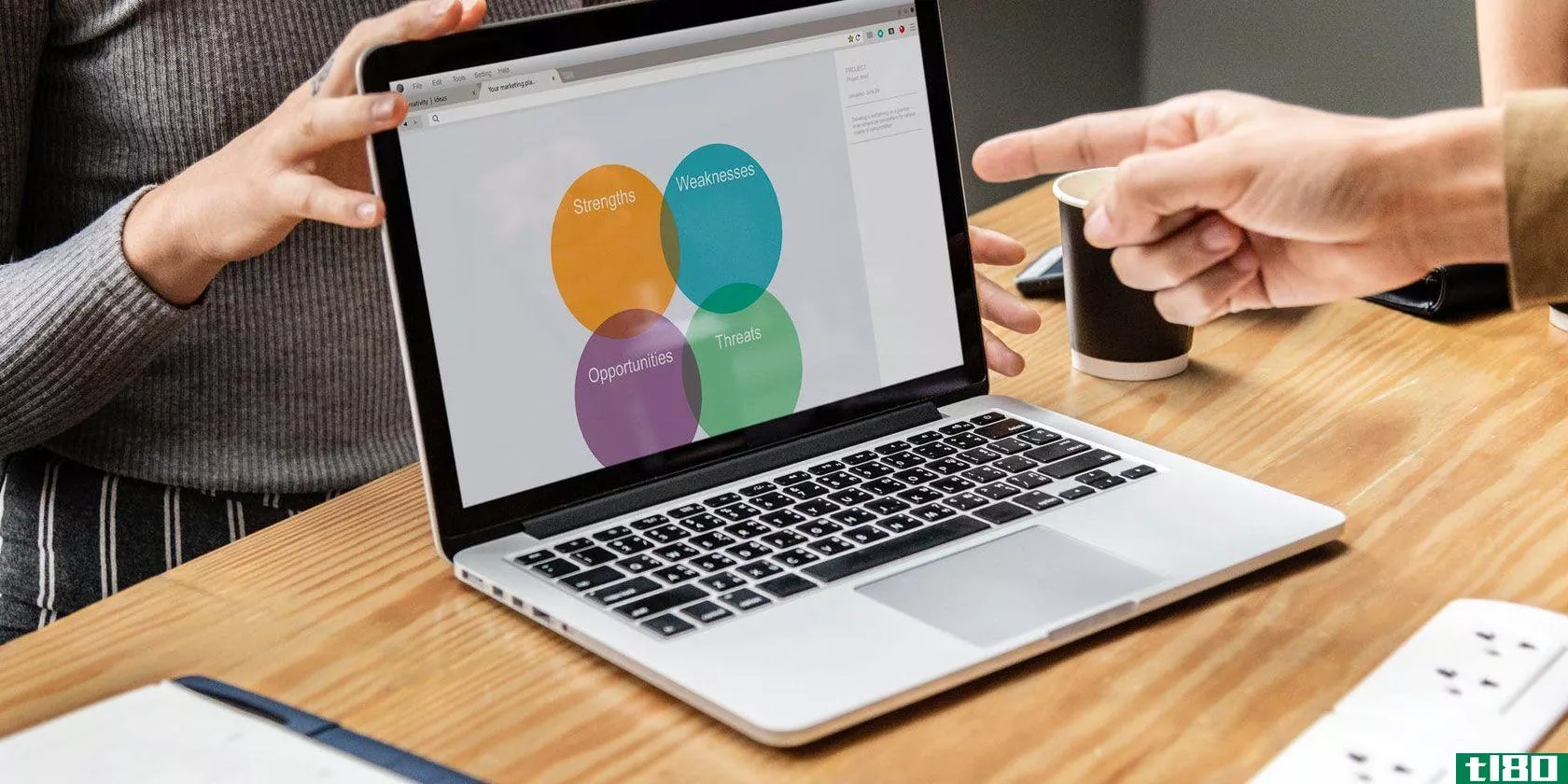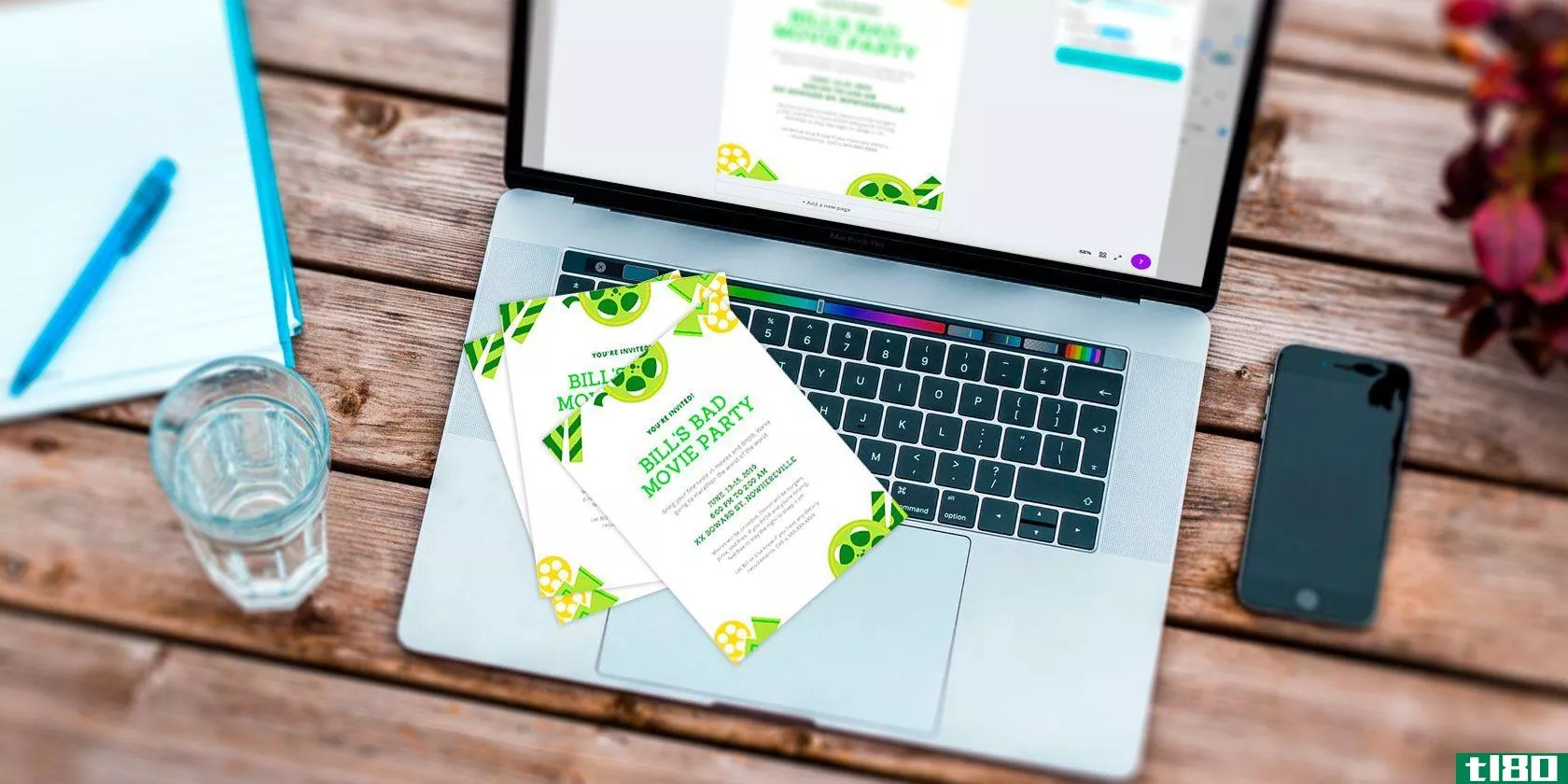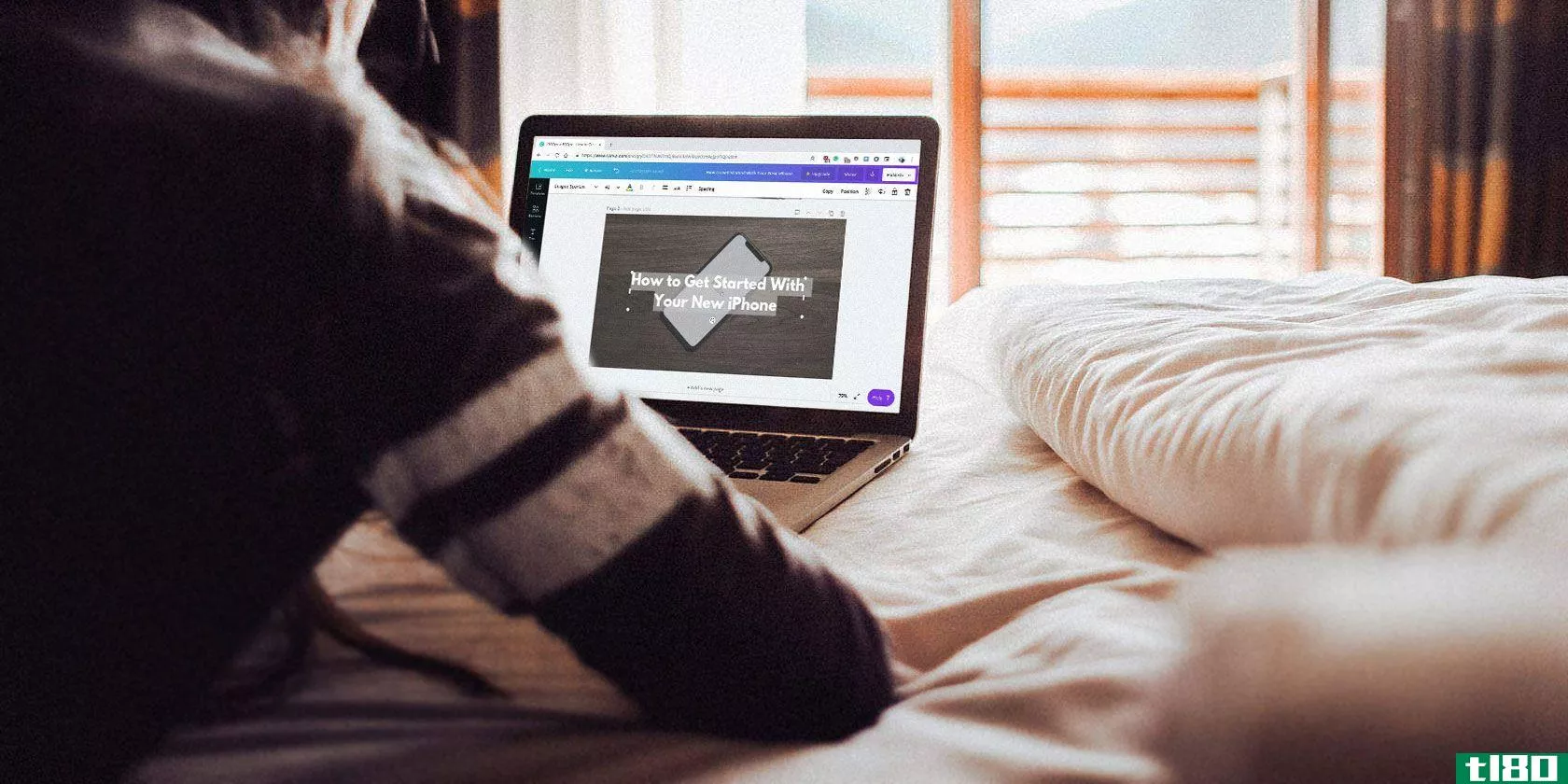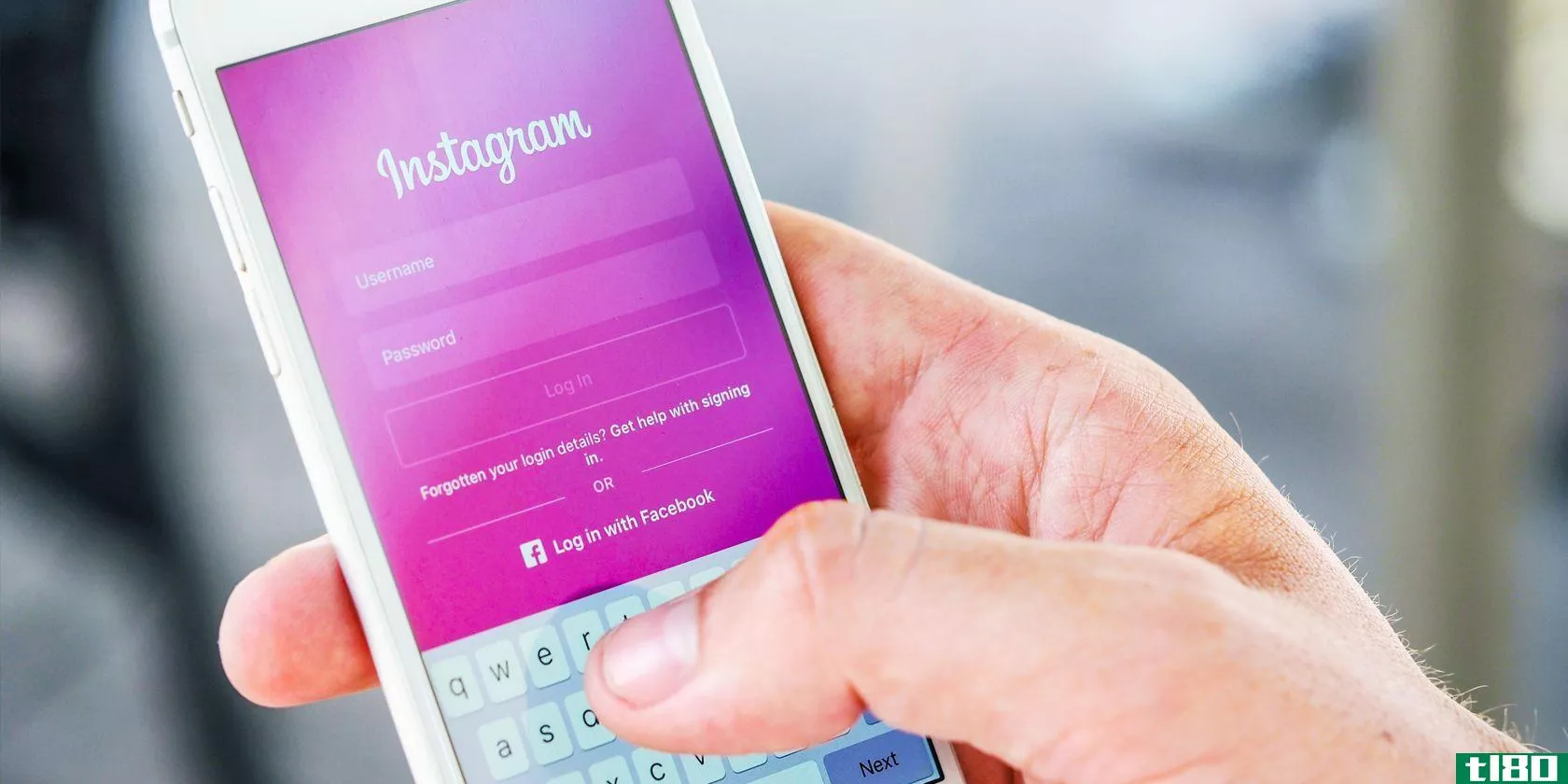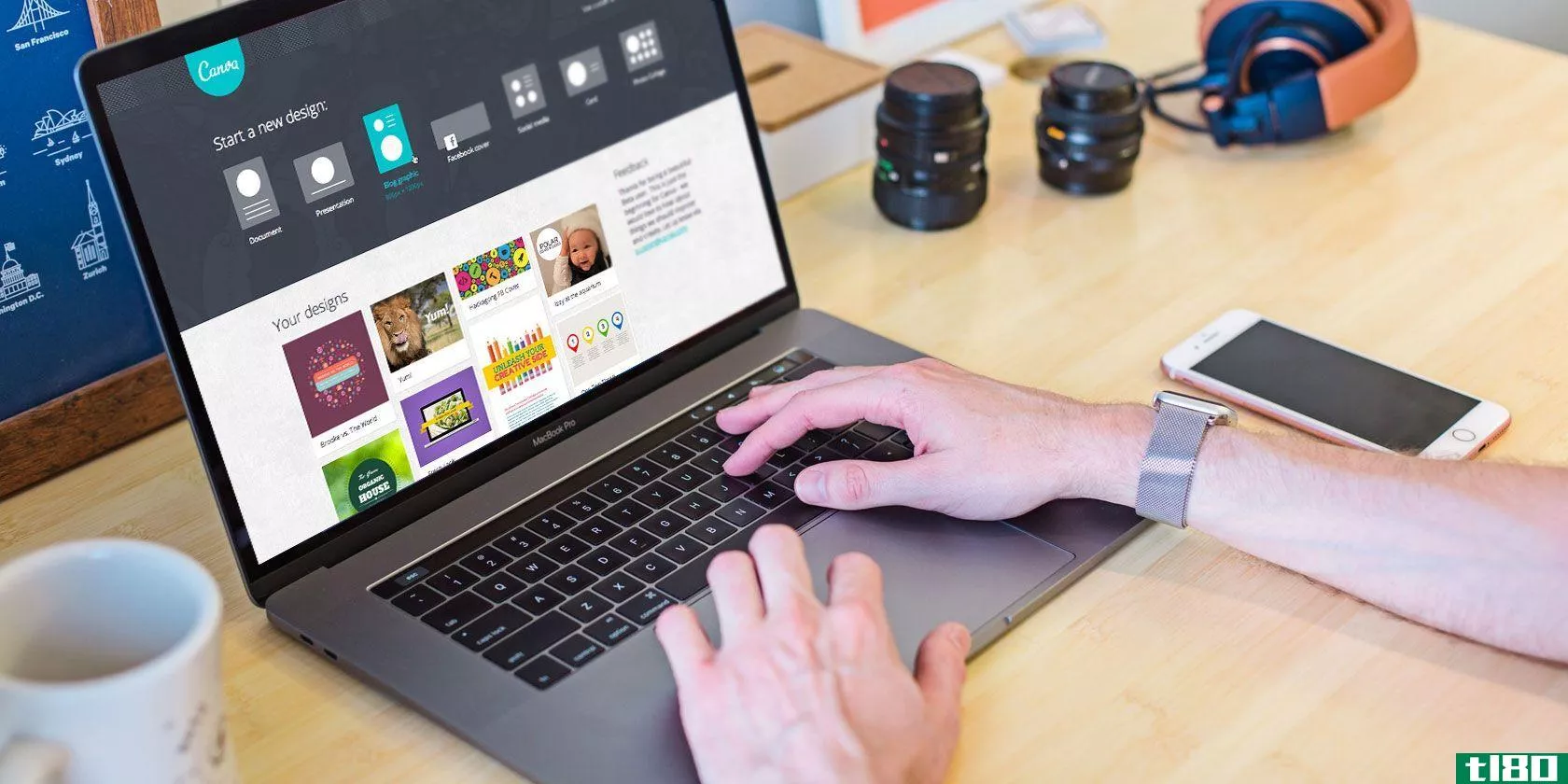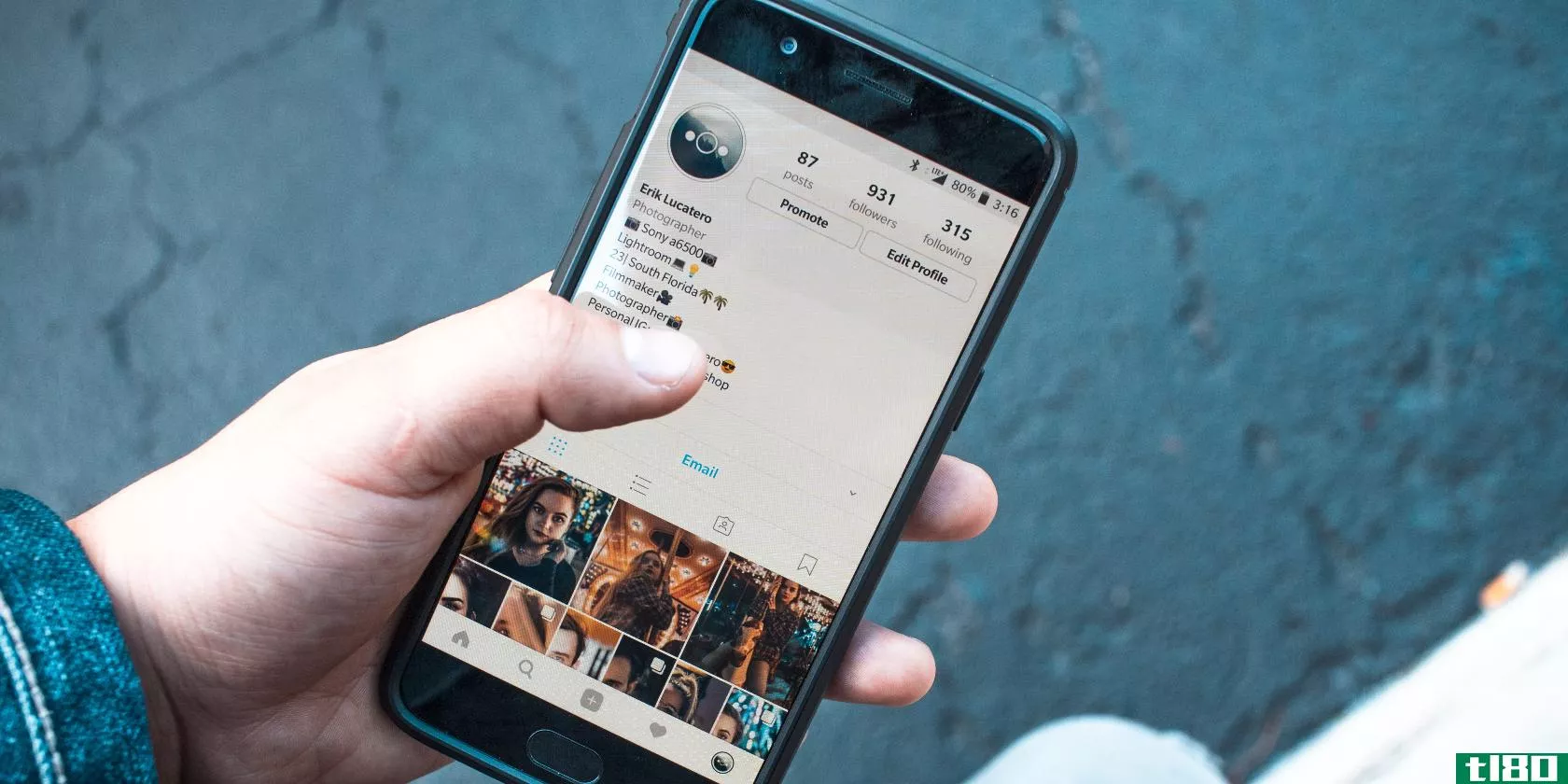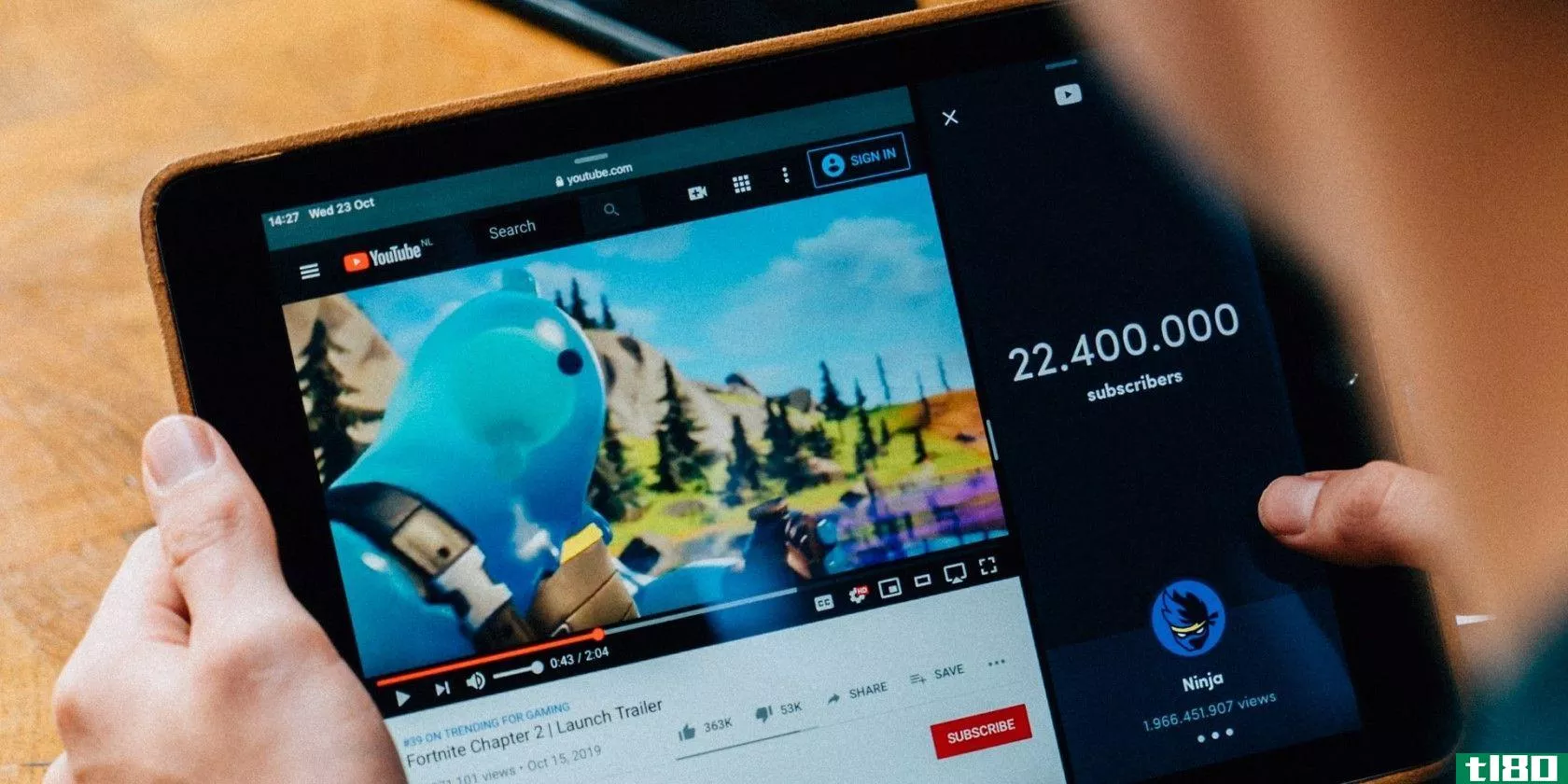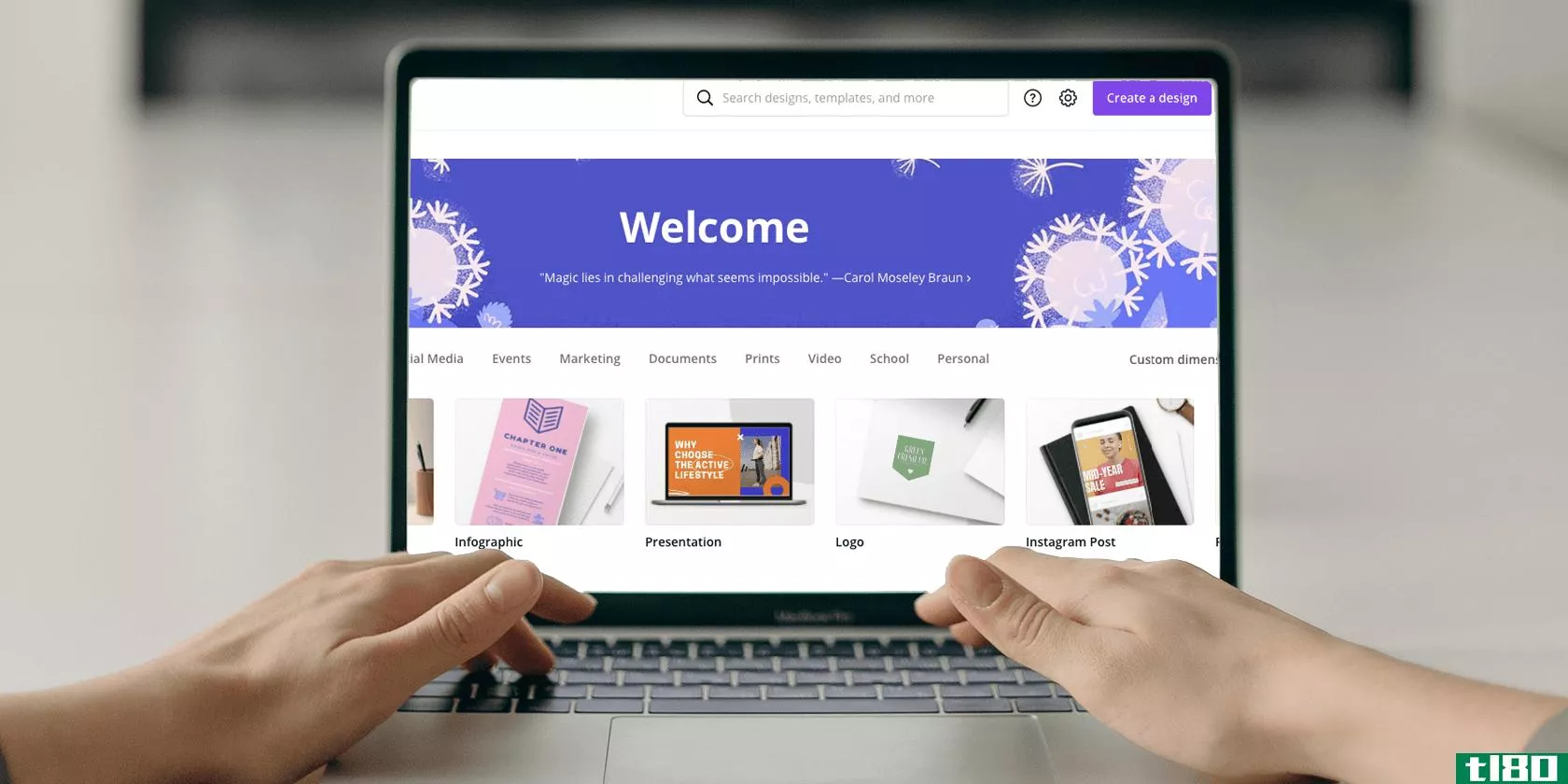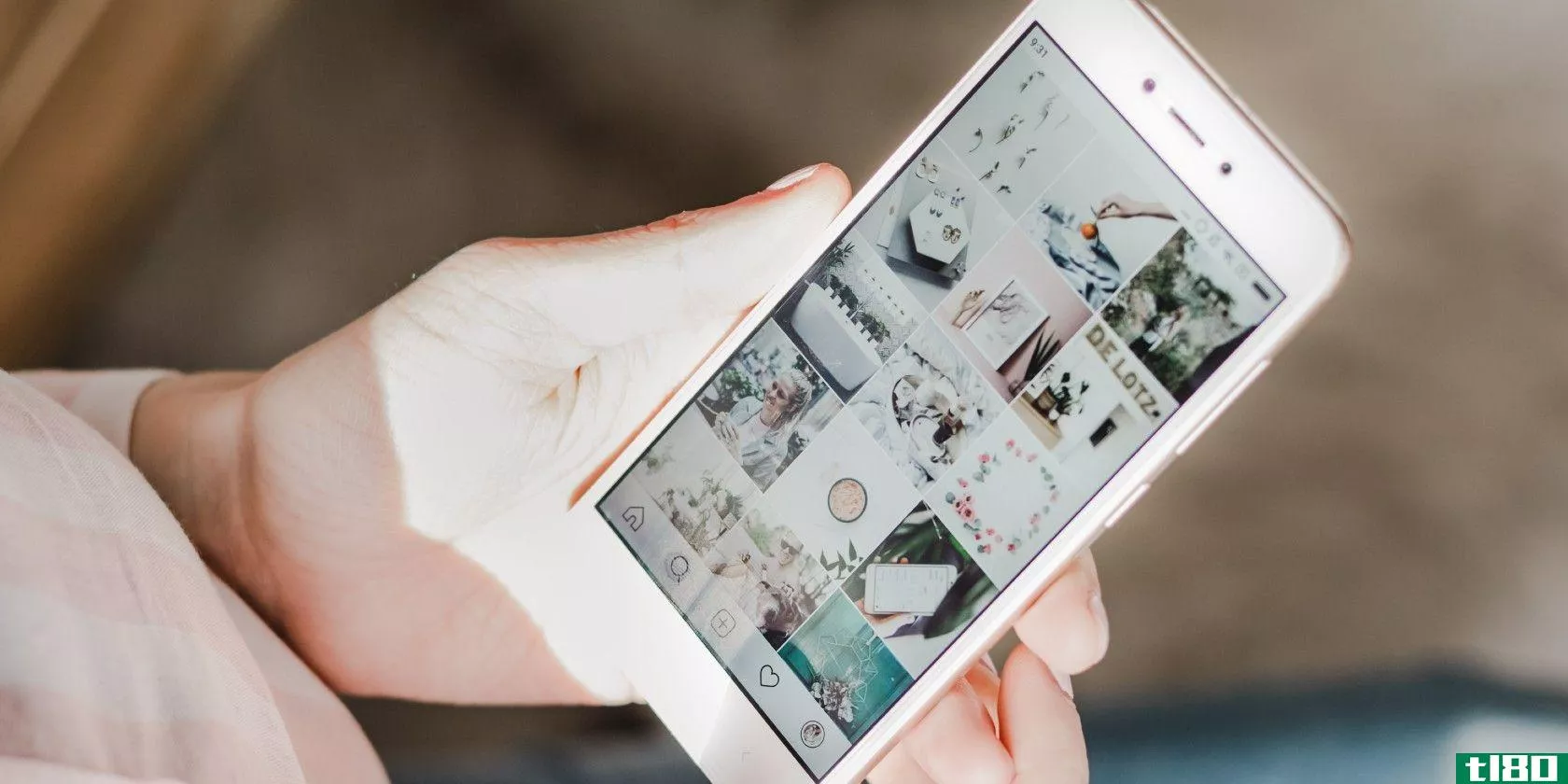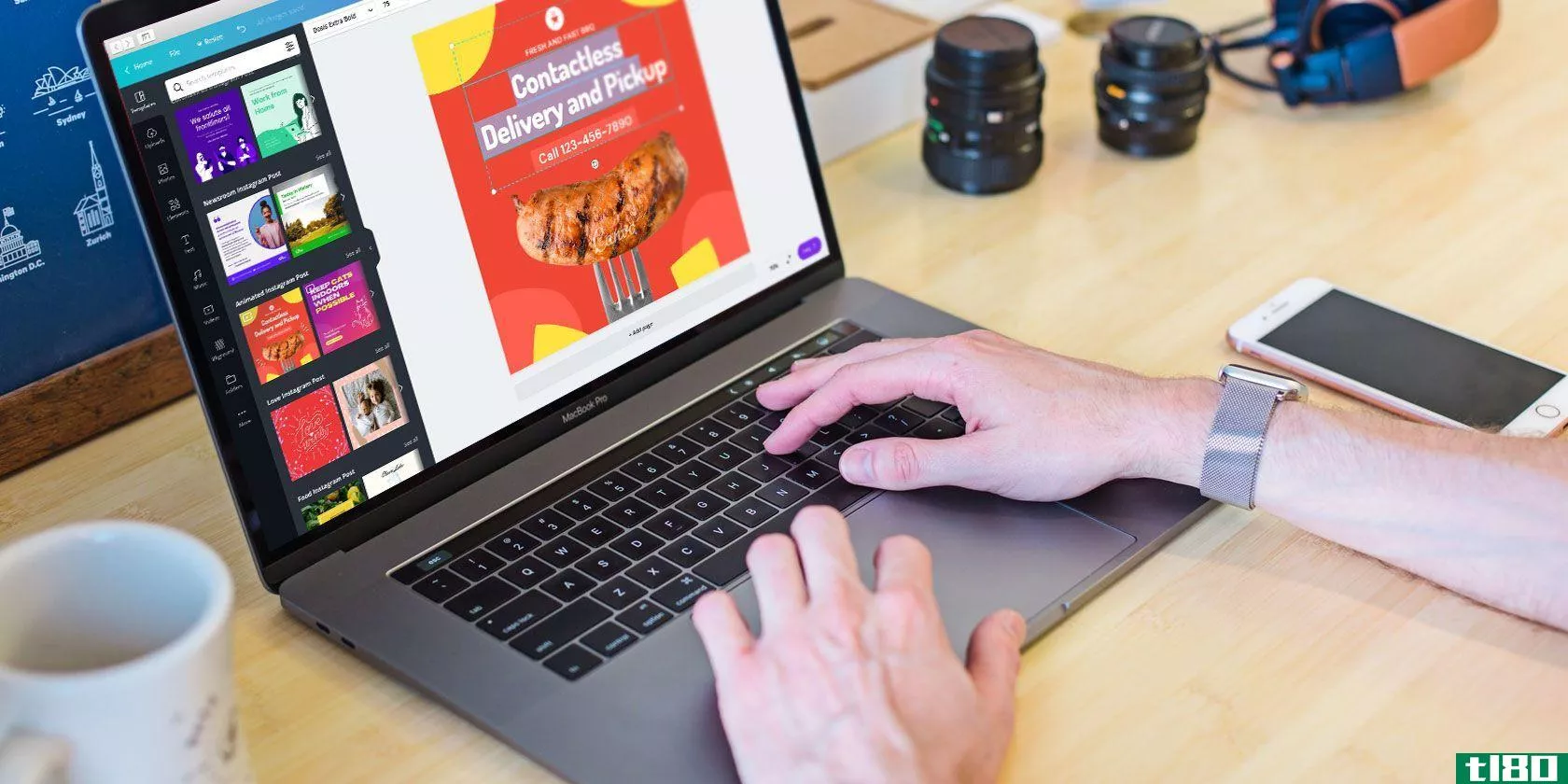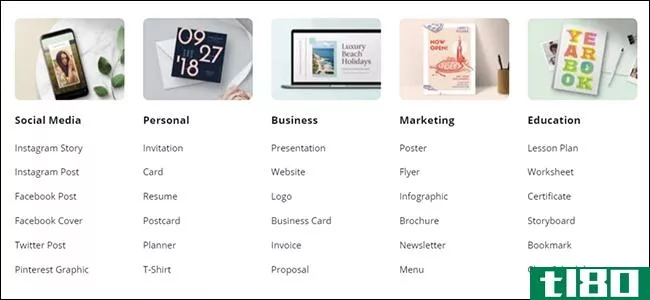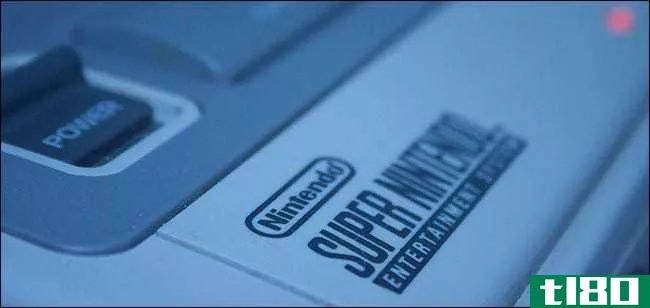如何用canva制作完美的instagram视频
坎瓦是不断给予的工具。有了这个在线平台,你可以假装自己是一个最高级别的平面设计师,创造任何东西,从圆滑的演示文稿到吸引人的铅磁铁。

但是你知道Canva也可以帮你扮演视频编辑的角色吗?它不仅提供了修剪、裁剪和添加音乐的基本功能,还允许您播放动画和过渡。
我们将带您通过创建一个**级的Instagram视频使用免费版本的Canva的步骤,而不需要事先编辑知识。
定义最终结果
由于Canva有很多特性和选项可供选择,所以在编辑过程中最好有一个目标。
你的**上有视频,你想变成一个正方形,并添加一些字幕吗?是否要创建营销演示文稿?你想添加一些动画到你的文章,使他们更具吸引力?
以上所有这些都可以用Canva完成,我们将详细解释如何实现。首先打开Canva,按Create a Design,然后选择Instagram Post。
在canva中编辑现有视频
如今,Instagram允许你发布水平或垂直拍摄的视频。但有时,把它们当作一个完美的正方形会更好。
如果你提前安排你的帖子,你就不能通过调度程序裁剪视频。幸运的是,您可以在Canva中完成这一点(以及更多)。
要开始在Canva中编辑视频,请使用右侧的上载选项卡上载视频,然后将其拖动到工作区。请注意,使用Canva的免费版本,您的视频将被压缩。
调整视频大小,并将其四处移动,以确保没有重要内容被切断。单击右上角的“播放”按钮可在每次进行更改时预览剪辑。
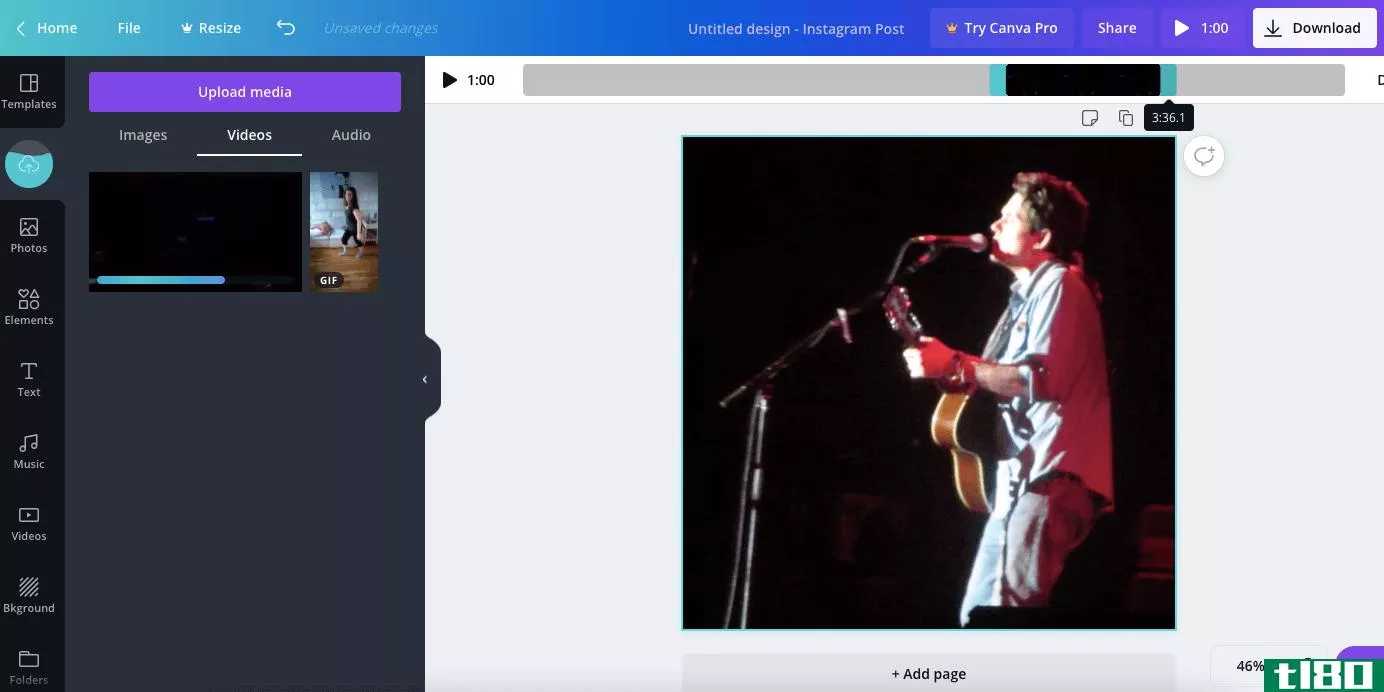
接下来,可以使用单击视频时出现在左上角的剪刀图标修剪视频。当视频时间线显示时,将每条边移动到所需的开始和结束位置。
这些是软件提供的基础知识。现在是创意部分,这是所有你可以扔在视频上面的东西。
例如,您可以添加文本以鼓励人们观看您的视频。你甚至可以添加边框,或者把视频放在装饰框里这些效果可以在元素下找到。还有很多贴纸,包括动画贴纸。
如果您希望有打开和关闭帧,这也可以做到。单击屏幕底部的添加页面,然后选择新空白页面上方的箭头将其移动到视频的开头。对结束帧重复这些步骤,但将新页面放在视频的末尾。
用文本和图片填充这些帧,然后使用左上角的“动画”按钮选择“过渡”。
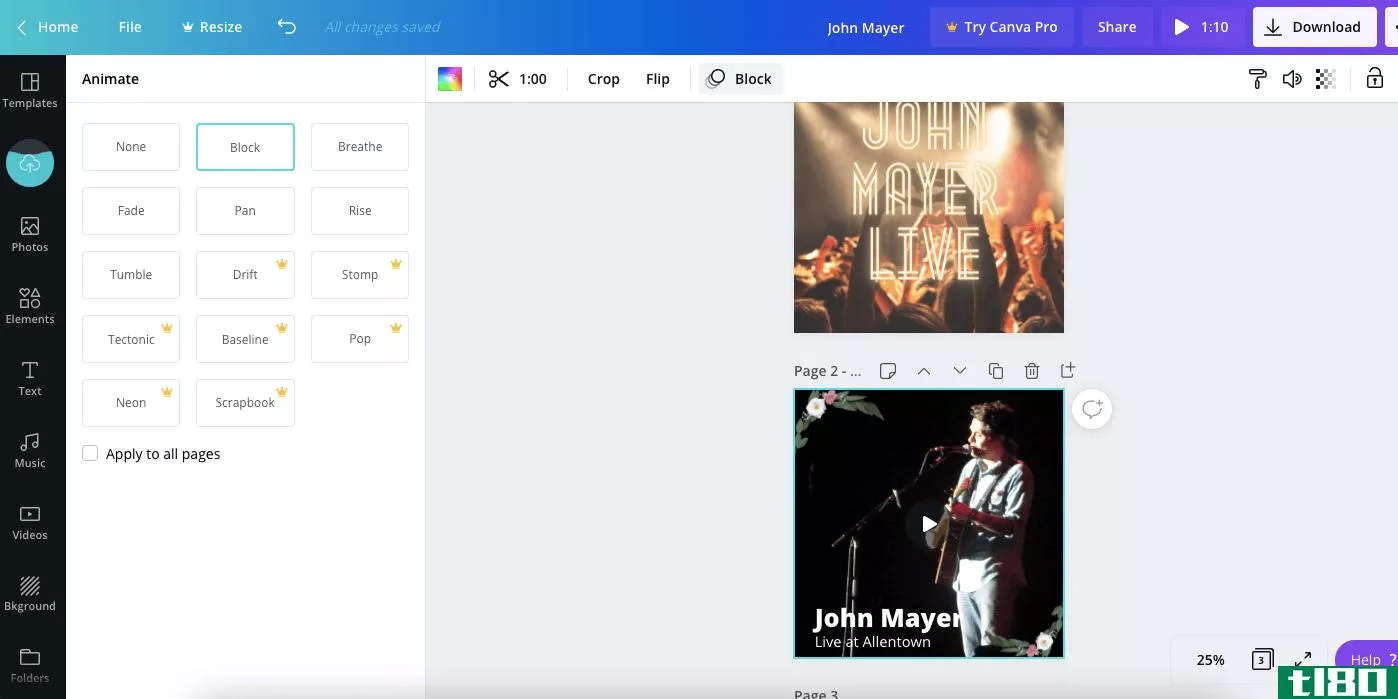
如果选择淡入淡出效果,请记住,视频的声音不会淡出,只有片段会淡出。但是,您可以使用右上角的扬声器图标选择将音频静音。
您甚至可以用Canva库(位于左侧的“音乐”选项卡)中的免费示例替换音频。此示例将沿着所有幻灯片运行。
为instagram**演示视频
使用相同的系统,多个框架相互融合,您可以创建一个漂亮的演示文稿来传达信息。我们将从一个空的工作区开始,浏览Canva的许多模板。
下面是我们的专业提示:当你在模板搜索栏中输入Set时,你会发现模板集,每个模板集都是在一个主主题中设计的。当您将光标悬停在模板集上时,您将看到该集中所有可用的页面。这些都是完美的创造一个简短的介绍。
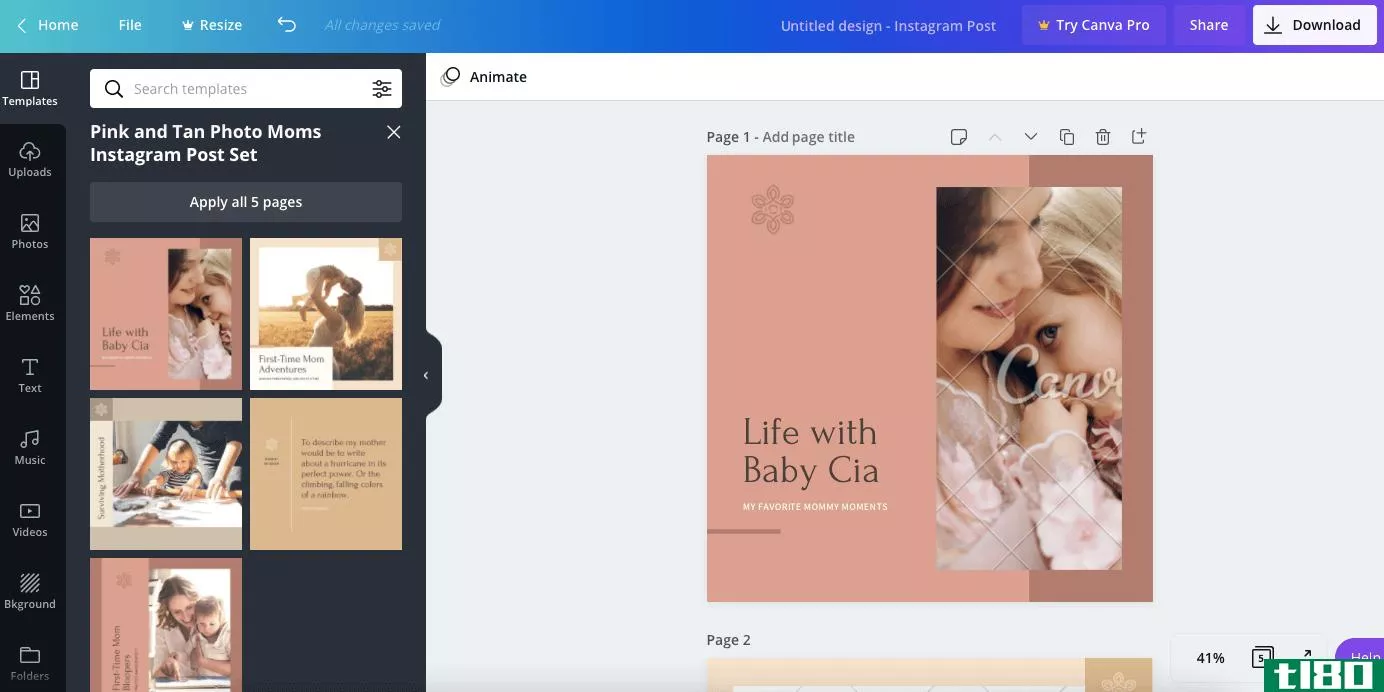
选择一个后,单击“应用所有X页”。现在,集合中的所有页面都显示在屏幕上,您可以开始编辑文本以满足您的需要。您还可以将图片更改为与邮件对齐的任何内容、更改颜色和交换字体。
你甚至可以用你上传的视频或者Canva的免费视频库(你可以在左边的视频标签中找到)中的视频替换一些图片。
此时,如果您没有选择任何转换并且只使用照片,则无法预览演示文稿。但你可以下载整个视频。
我们建议您使用动画按钮,并勾选适用于所有页面,因为它只是看起来更好。你也可以使用Canva的免费示例添加一段音乐(因为有一段无声视频有点奇怪),甚至可以上传你自己的示例。
通过使用智能**的口述应用程序,你可以录制一段配音来配合你的视频。然后,将其上传到您的Canva库并将其拖到您的工作区。您可以通过向右或向左拖动来选择要播放的音频部分。
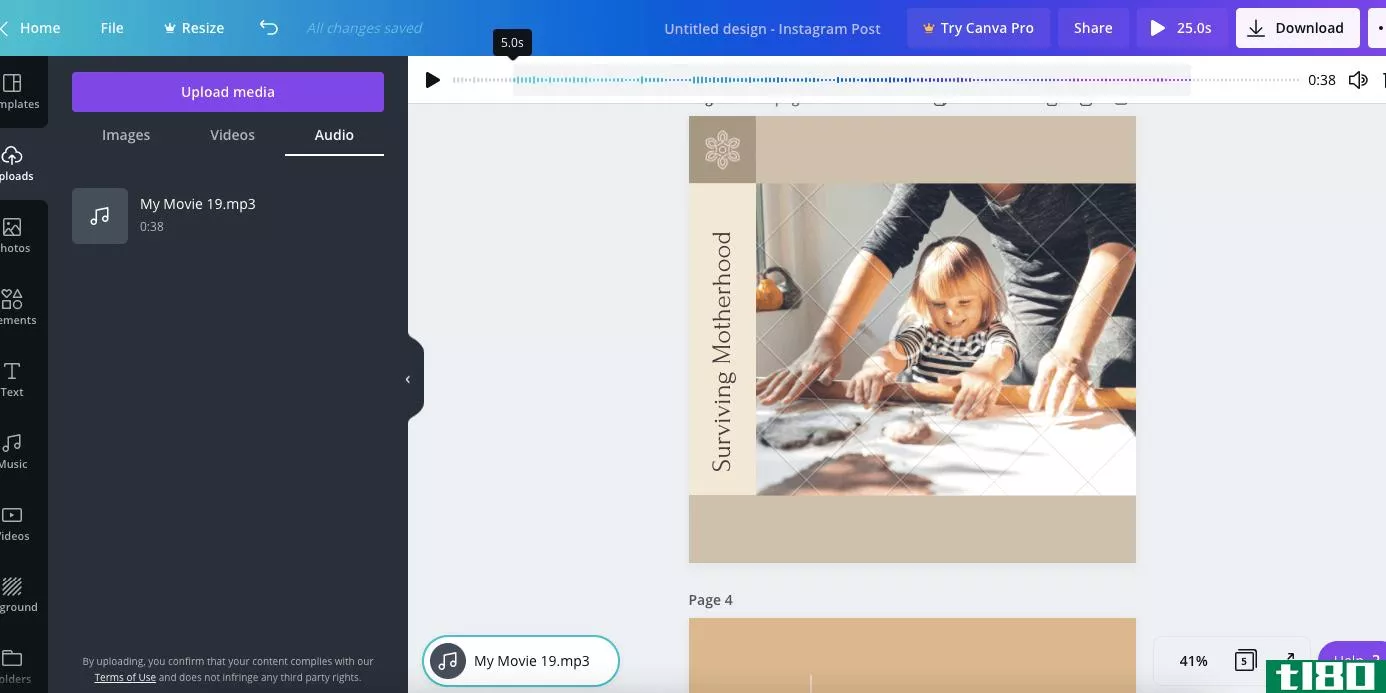
如果你想让你的视频更长一些,你可以用左上角的定时器按钮让动画更长一些。默认长度为5秒。
因为Canva是一个相当简单的工具,你不能覆盖音乐和画外音。但是,您可以使用扬声器图标确定音量。
canva的其他动画选项
一旦你学习了这些**视频的方法,你就掌握了用Canva**Instagram视频的所有基础知识。剩下的选择更简单,但绝不是少了乐趣。
例如,您可以在模板搜索栏中搜索“动画”,这将为您提供有关传统Instagram帖子的丰富信息。你也可以搜索“动画”在元素搜索栏,并添加一些有趣的贴纸到你的常规职位。
相关:如何创建一个Instagram益智饲料与Canva
多学点坎瓦的把戏
在Canva中,您可以通过简单地将元素相互拖动来从头开始设计。这样做的时候,最好从头开始。这意味着从网格或背景开始,移动到图片上,添加文本,等等。
但是Canva最好的地方是它的模板,所以为什么不利用它们呢?如果你想建立一个视频,你可以找到伟大的设计时,搜索“YouTube视频”的模板。
如果你有幸拥有一个Pro帐户,你就可以为Instagram调整这些帐户的大小。但如果不是,就用它们作为灵感。
- 发表于 2021-03-29 04:59
- 阅读 ( 264 )
- 分类:IT
你可能感兴趣的文章
6款应用让你的instagram故事更精彩
在Instagram的功能方面,故事现在是一个坚定的最爱。他们是一个简单的方式,与你的追随者分享不那么光鲜的时刻,但却在24小时后从公共领域被删除。 ...
- 发布于 2021-03-12 12:29
- 阅读 ( 215 )
如何用shotcut制作你的第一部电影
... 在“过滤器”菜单中,有许多可用的效果选项。例如,Instagram风格的过滤器、稳定工具、chromakey等等。 ...
- 发布于 2021-03-13 00:10
- 阅读 ( 299 )
如何使用canva为任何场合制作传单
Canva是一个令人惊叹的设计网站,它可以帮助你创建一切从明信片到简历使用一个预先**的模板集合。 ...
- 发布于 2021-03-20 18:04
- 阅读 ( 236 )
如何使用canva为你的博客创建很棒的图片
... 从仪表板,浏览和探索流行的格式,如Facebook帖子、Instagram故事、Tumblr标题等。 ...
- 发布于 2021-03-21 13:50
- 阅读 ( 227 )
如何用5个简单的步骤主持instagram收购
在所有的社交媒体平台中,Instagram可能是最具趋势的一个。Instagram是一个社交网络,它总是让你一直在想下一个大问题会发生什么。 ...
- 发布于 2021-03-23 11:12
- 阅读 ( 171 )
2个有用的应用程序,让你的instagram看起来更专业
无论你的品牌是什么,你的Instagram个人资料都是展示你个人品牌的绝佳方式。 ...
- 发布于 2021-03-28 14:49
- 阅读 ( 191 )
如何为您的频道制作youtube横幅
... Canva在为Instagram、Facebook、Twitter和其他社交媒体网站创建图像方面尤其出色。更不用说它也是为YouTube创建频道艺术的理想工具。 ...
- 发布于 2021-03-29 01:39
- 阅读 ( 235 )